Warning: Trying to access array offset on value of type bool in /home/matsusho0530/kuwashira.com/public_html/blogger/wp-content/plugins/pryc-wp-add-custom-content-to-bottom-of-post/pryc-wp-add-custom-content-to-bottom-of-post.php on line 54
Warning: Trying to access array offset on value of type bool in /home/matsusho0530/kuwashira.com/public_html/blogger/wp-content/plugins/pryc-wp-add-custom-content-to-bottom-of-post/pryc-wp-add-custom-content-to-bottom-of-post.php on line 59
Warning: Trying to access array offset on value of type bool in /home/matsusho0530/kuwashira.com/public_html/blogger/wp-content/plugins/pryc-wp-add-custom-content-to-bottom-of-post/pryc-wp-add-custom-content-to-bottom-of-post.php on line 60
サイト管理者のGigo(ジーゴ)です(*^^*)
Googleが提供している無料ブログサービス「Blogger」について、「使い方とカスタマイズ方法」をまとめています。
他にも詳しく無料ブログのBloggerをまとめている方がいらっしゃるので、その方たちのサイトと合わせてご利用いただければと思います(^^)
前回は、Bloggerで新しくブログを作成する方法を説明しました。
今回は、「新しく別のブログを追加する方法」と「複数あるブログの切り替え方法」について説明していきます。
新しいブログを追加で作成する
ね~ね~、お肉屋さん!!
他にも違うブログを作りたいんだけどできないの?
僕も、違うブログを作りたい!!
違うブログを作りたいんだね。
Bloggerでは100個までブログを作成できるから作ってみたらいいよ!!
今日は追加で他のブログを作成する方法を教えるね!!
Bloggerでは、複数のブログを作成し管理することができます。
それでは、新しいブログを追加で作成してみましょう。
① ブログ管理画面の確認
下の画像では「一つ目のブログ」の管理画面になっています。
どのブログの管理画面かを確認するにはブログの管理画面の左上を見ます。
そこに、現在のブログのタイトル名が表示されています。
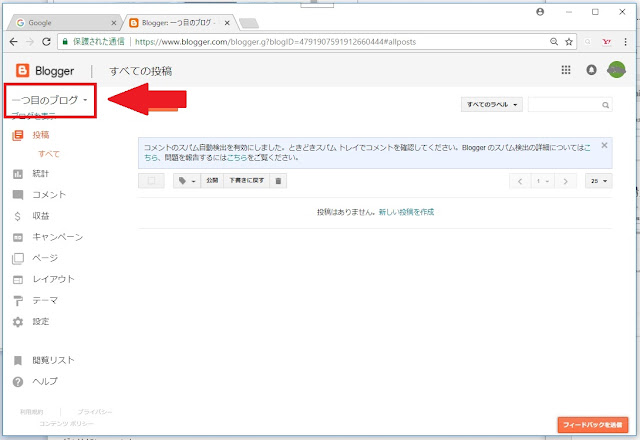
② 現在のブログ名の右側の「▼」をクリック
画面左上のブログ名の右側:「一つ目のブログ▼」の「▼」の部分をクリックするとプルダウンリストが表示されます。

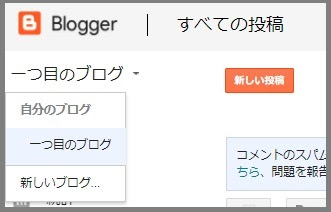
③ プルダウンリストの「新しいブログ…」をクリック
プルダウンリストの中に「新しいブログ…」があるのでクリックします。
この「新しいブログ…」はプルダウンリストの一番下に表示されるので、たくさんのブログを管理しているほど下の方に表示されます。
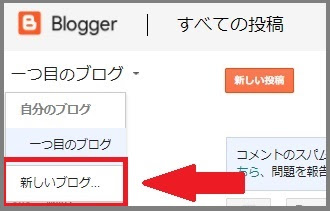
④ 「新しいブログを作成」ダイアログが表示される
「新しいブログ…」をクリックするとブログ作成のダイアログが表示されます。
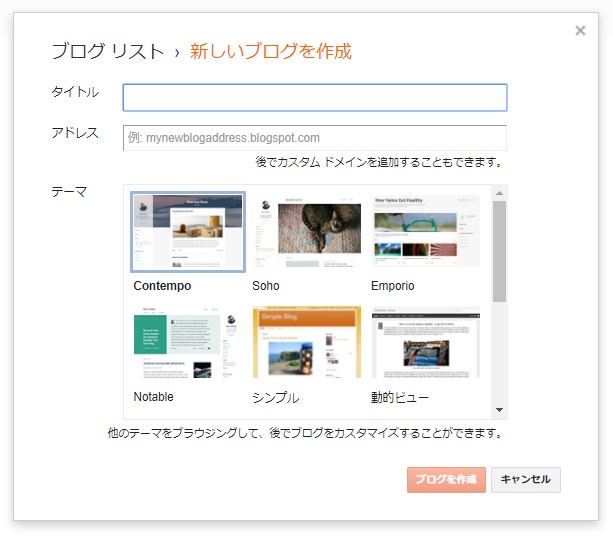
あとは、最初のブログを作成したときとながれは同じです。
「タイトル」「アドレス」を入力し、「テーマ」を選択しましょう。
新しいブログの作成方法がわからない場合には、下の記事をご参照ください。
ブログの管理画面の切り替え
できたよ~!!
僕も、新しいブログできた!!
そりゃよかった。
それじゃ、ブログの管理画面の切り替え方法も教えとくね!!
記事を書くときにはブログを切り替えて記事を書かないといけないから、切り替え方法はしっかり覚えてね!!
Bloggerでは100個までブログを作成できます。
そして、複数のブログを同時に管理しやすいように簡単にブログの管理画面を切り替えられるようになっています。
ブログ内の記事の追加や編集は目的のブログの管理画面に切り替えて行うことになります。
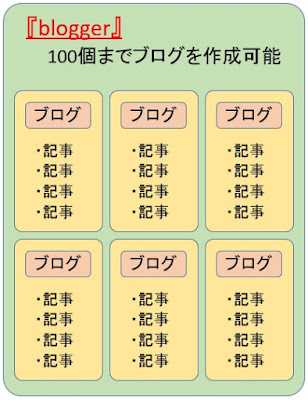
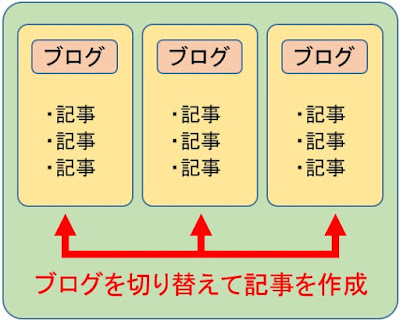
① ブログの管理画面の表示
Bloggerでのブログの切り替えの方法は、ブログ管理画面で行います。
まずは、ブログの管理画面を表示させます。
現在、下に表示している画像では「一つ目のブログ」の管理画面になっています。
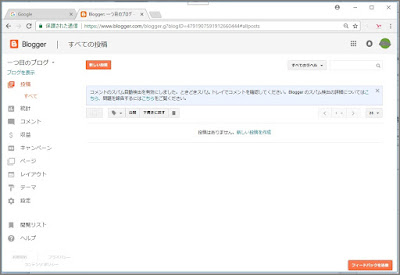
②ブログ名の右側の「▼」をクリック
ブログの管理画面の左上に、現在のブログ名「・・・」とその右側に「▼」がありますのでクリックします。
下の画像ではブログ名「一つ目のブログ」の右側に「▼」があるのが確認できます。
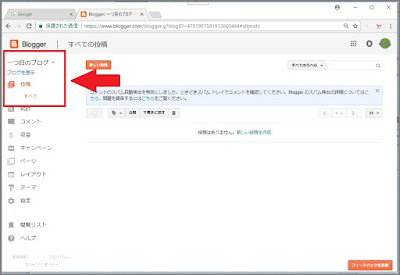
③ プルダウンリストが出現し他のブログが選択できる
「▼」をクリックすると、プルダウンリストが出現し管理しているブログが選択できるようになります。
下の画像では、プルダウンリストが出現し新しく「二つ目のブログ」が表示されています。
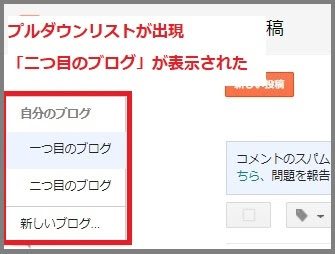
④ 管理画面を開きたいブログ名を選択
プルダウンリストの中にある管理画面を開きたいブログを選択します。
今回の説明では「二つ目のブログ」を選択します。
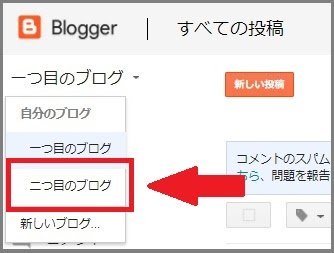
⑤ 選択したブログの管理画面が表示される
プルダウンリストの中で選択したブログの管理画面が表示されます。
ブログ管理画面の左上の表示が「二つ目のブログ」に変わり、”④”で選択した「二つ目のブログ」の管理画面が表示されたことがわかります。
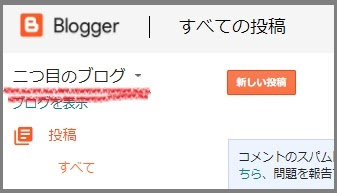
まとめ:今回のおさらい
今回は「新しく別のブログを追加する方法」と「複数あるブログの切り替え方法」について説明したよ。
2人とも理解できたかな?
できたよ~!!
僕も、新しいブログを追加で作ったよ~!!
Bloggerでは100個まで複数のブログを管理することができます。
無料ブログとしてお金がかからないので、初めのうちはいろいろなブログを作成してみてもよいかもしれません。
そのうちに自分がどのようなブログを作っていきたいのかに気付くこともあります。
新しくブログを作成するときには、ブログ管理画面で簡単に行うことができるので、行ってみましょう。
次回は「作成したブログの削除方法」と「復元できないように完全に削除する方法」、また「削除したブログの復元方法」の3つの方法を説明します。
次回の記事はこちらから

















